清华紫光A688型扫描仪说明书
- 格式:pdf
- 大小:2.02 MB
- 文档页数:30
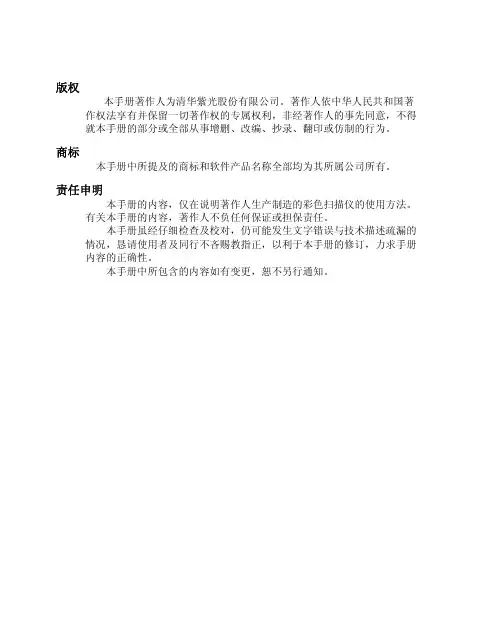
版权本手册著作人为清华紫光股份有限公司。
著作人依中华人民共和国著作权法享有并保留一切著作权的专属权利,非经著作人的事先同意,不得就本手册的部分或全部从事增删、改编、抄录、翻印或仿制的行为。
商标本手册中所提及的商标和软件产品名称全部均为其所属公司所有。
责任申明本手册的内容,仅在说明著作人生产制造的彩色扫描仪的使用方法。
有关本手册的内容,著作人不负任何保证或担保责任。
本手册虽经仔细检查及校对,仍可能发生文字错误与技术描述疏漏的情况,恳请使用者及同行不吝赐教指正,以利于本手册的修订,力求手册内容的正确性。
本手册中所包含的内容如有变更,恕不另行通知。
目录一、扫描仪的安装与设定 (1)扫描仪使用安全注意事项 (1)拆开扫描仪包装 (1)安装与设定扫描仪 (2)步骤一、扫描仪自动保护锁 (2)步骤二、安装软件 (2)步骤三、连接您的扫描仪和计算机 (3)测试扫描仪 (4)二、扫描仪的使用与维护 (5)使用扫描仪上的功能按键 (5)File 存盘按键 (5)Copy复印按键 (6)SCAN扫描按键 (6)OCR光学文字识别按键 (7)E-Mail电子邮件按键 (7)亮灯控制 (8)维护 (8)三、设定扫描仪按键 (10)设定File按键 (10)设定Copy按键 (11)设定Scan按键 (11)设定OCR按键 (12)设定E-Mail按键 (13)四、Uniscan TWAIN窗口 (15)简介 (15)设定按钮 (16)预览范围 (18)增强工具列 (20)扫描小秘诀 (21)紫光文字识别软件 (22)一、软件说明 (22)二、软件操作 (23)1、软件界面及功能说明 (23)2、操作流程 (25)3、表格的识别与导出 (29)4、倾斜校正 (29)5、调整文本顺序 (29)6、导出单页或多页文本文件 (30)7、分辨率设定与字号大小对照表 (30)8、常见问题 (31)9、取得帮助 (32)附录:规格 (33)一、扫描仪的安装与设定扫描仪使用安全注意事项使用本设备前,请仔细阅读如下重要信息,以避免或减少发生损坏和事故。

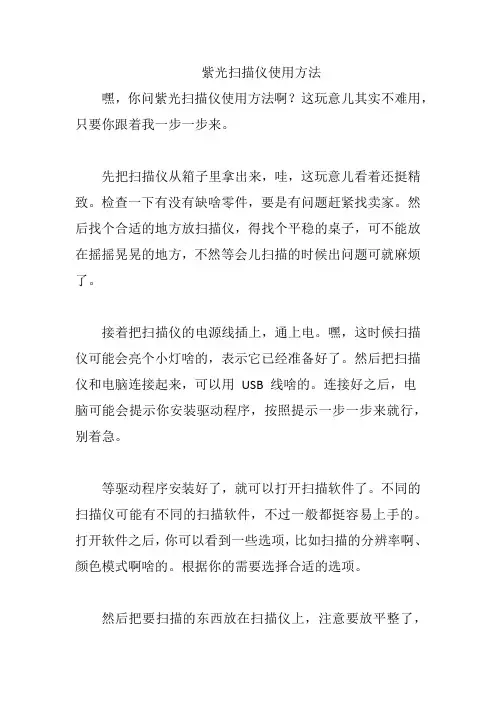
紫光扫描仪使用方法嘿,你问紫光扫描仪使用方法啊?这玩意儿其实不难用,只要你跟着我一步一步来。
先把扫描仪从箱子里拿出来,哇,这玩意儿看着还挺精致。
检查一下有没有缺啥零件,要是有问题赶紧找卖家。
然后找个合适的地方放扫描仪,得找个平稳的桌子,可不能放在摇摇晃晃的地方,不然等会儿扫描的时候出问题可就麻烦了。
接着把扫描仪的电源线插上,通上电。
嘿,这时候扫描仪可能会亮个小灯啥的,表示它已经准备好了。
然后把扫描仪和电脑连接起来,可以用USB 线啥的。
连接好之后,电脑可能会提示你安装驱动程序,按照提示一步一步来就行,别着急。
等驱动程序安装好了,就可以打开扫描软件了。
不同的扫描仪可能有不同的扫描软件,不过一般都挺容易上手的。
打开软件之后,你可以看到一些选项,比如扫描的分辨率啊、颜色模式啊啥的。
根据你的需要选择合适的选项。
然后把要扫描的东西放在扫描仪上,注意要放平整了,可不能歪歪扭扭的。
要是扫描的是照片或者纸张啥的,可以用扫描仪上的盖子压一压,这样可以让扫描的效果更好。
准备好之后,就可以点击扫描按钮了。
这时候扫描仪就会开始工作,发出一些嗡嗡的声音。
别害怕,这是正常的。
等扫描完成后,电脑上就会出现扫描好的图像。
哇,这效果还挺不错的。
要是你对扫描的效果不满意,可以调整一下选项,再重新扫描一次。
比如提高分辨率啊,调整颜色啊啥的。
直到你满意为止。
扫描完了之后,别忘了把扫描仪和电脑断开连接,拔掉电源线。
把扫描仪放好,可别乱丢乱放。
哎呀,用紫光扫描仪其实挺简单的,只要你仔细一点,按照步骤来,肯定能扫描出满意的图像。
加油吧,相信你一定能行。
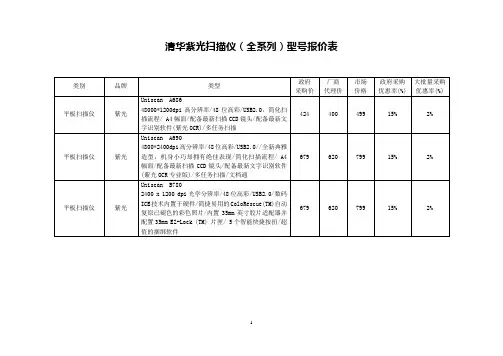
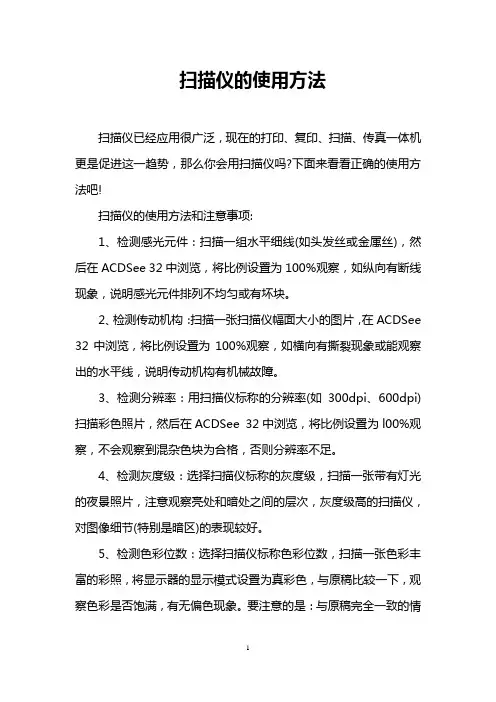
扫描仪的使用方法扫描仪已经应用很广泛,现在的打印、复印、扫描、传真一体机更是促进这一趋势,那么你会用扫描仪吗?下面来看看正确的使用方法吧!扫描仪的使用方法和注意事项:1、检测感光元件:扫描一组水平细线(如头发丝或金属丝),然后在ACDSee 32中浏览,将比例设置为100%观察,如纵向有断线现象,说明感光元件排列不均匀或有坏块。
2、检测传动机构:扫描一张扫描仪幅面大小的图片,在ACDSee 32中浏览,将比例设置为100%观察,如横向有撕裂现象或能观察出的水平线,说明传动机构有机械故障。
3、检测分辨率:用扫描仪标称的分辨率(如300dpi、600dpi)扫描彩色照片,然后在ACDSee 32中浏览,将比例设置为l00%观察,不会观察到混杂色块为合格,否则分辨率不足。
4、检测灰度级:选择扫描仪标称的灰度级,扫描一张带有灯光的夜景照片,注意观察亮处和暗处之间的层次,灰度级高的扫描仪,对图像细节(特别是暗区)的表现较好。
5、检测色彩位数:选择扫描仪标称色彩位数,扫描一张色彩丰富的彩照,将显示器的显示模式设置为真彩色,与原稿比较一下,观察色彩是否饱满,有无偏色现象。
要注意的是:与原稿完全一致的情况是没有的,显示器有可能产生色偏,以致影响观察,扫描仪的感光系统也会产生一定的色偏。
大多数高、中档扫描仪均带有色彩校正软件,但仅有少数低档扫描仪才带有色彩校正软件,请先进行显示器、扫描仪的色彩校准,再进行检测。
6、OCR文字识别输入检测:扫描一张自带印刷稿,采用黑白二值、标称分辨率进行扫描,300dpi的扫描仪能对报纸上的5号字作出正确的识别,600dpi的扫描仪几乎能认清名片上的7号字。
使用和保养作为普通用户来说,不仅要购买一台质量过关、方便耐用的扫描仪产品,而且学会正确使用和进行简单的保养也是非常重要的。
1、一旦扫描仪通电后,千万不要热插拔SCSI、EPP接口的电缆,这样会损坏扫描仪或计算机,当然USB接口除外,因为它本身就支持热插拔。

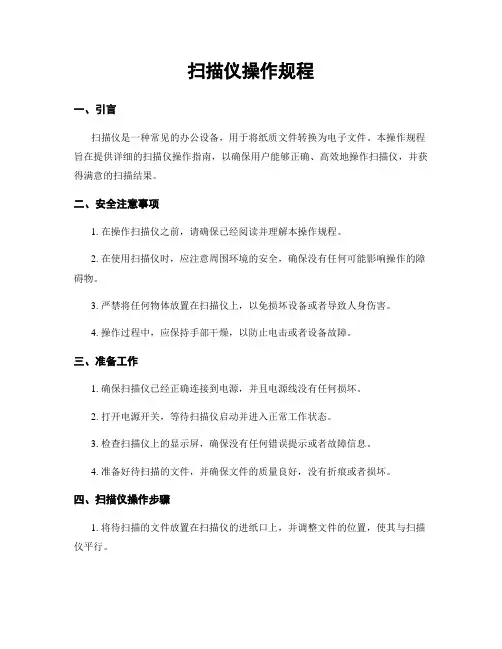
扫描仪操作规程一、引言扫描仪是一种常见的办公设备,用于将纸质文件转换为电子文件。
本操作规程旨在提供详细的扫描仪操作指南,以确保用户能够正确、高效地操作扫描仪,并获得满意的扫描结果。
二、安全注意事项1. 在操作扫描仪之前,请确保已经阅读并理解本操作规程。
2. 在使用扫描仪时,应注意周围环境的安全,确保没有任何可能影响操作的障碍物。
3. 严禁将任何物体放置在扫描仪上,以免损坏设备或者导致人身伤害。
4. 操作过程中,应保持手部干燥,以防止电击或者设备故障。
三、准备工作1. 确保扫描仪已经正确连接到电源,并且电源线没有任何损坏。
2. 打开电源开关,等待扫描仪启动并进入正常工作状态。
3. 检查扫描仪上的显示屏,确保没有任何错误提示或者故障信息。
4. 准备好待扫描的文件,并确保文件的质量良好,没有折痕或者损坏。
四、扫描仪操作步骤1. 将待扫描的文件放置在扫描仪的进纸口上,并调整文件的位置,使其与扫描仪平行。
2. 打开扫描仪上的盖子,并根据需要调整扫描仪的设置,如分辨率、色采模式等。
3. 在电脑上打开扫描仪的控制软件,并选择要使用的扫描模式,如单面扫描或者双面扫描。
4. 点击“开始扫描”按钮,扫描仪将开始工作,将文件转换为电子文件。
5. 在扫描过程中,可以通过显示屏或者软件界面监控进度,并根据需要进行调整。
6. 扫描完成后,可以选择保存文件的格式和位置,并为文件命名。
7. 检查扫描结果,确保文件质量良好,没有缺页或者含糊等问题。
8. 如果需要继续扫描其他文件,重复步骤1-7,直至完成所有扫描任务。
9. 关闭扫描仪的电源开关,并将其与电源断开连接。
五、常见问题及解决方法1. 扫描仪无法正常启动:检查电源线是否连接良好,电源插座是否正常工作。
2. 扫描结果含糊或者有色差:检查扫描仪设置是否正确,如分辨率、色采模式等。
3. 扫描速度过慢:检查待扫描的文件质量是否良好,是否需要调整扫描仪设置。
4. 扫描仪卡纸:检查进纸口是否有异物,调整文件位置,确保文件与扫描仪平行。
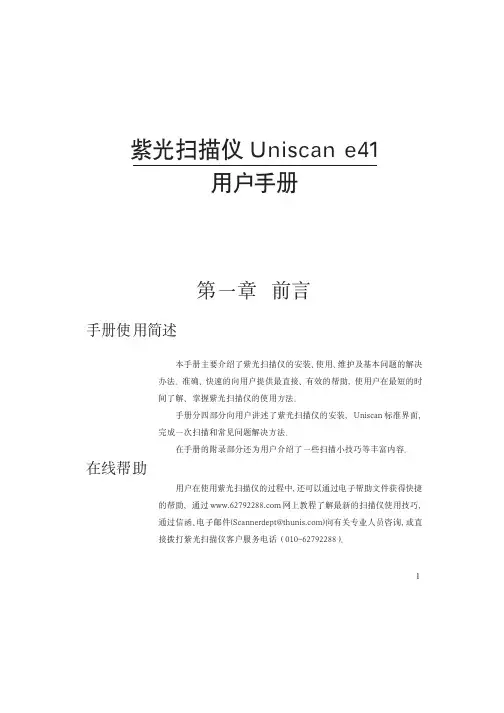
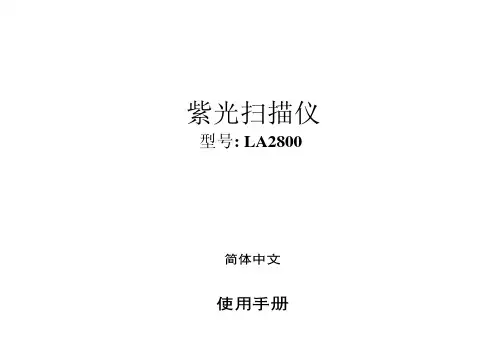
紫光扫描仪型号:L A2800WindowsPhoto ExpressTWAINTWAINTWAINTWAINTWAINTWAIN24-bitJPEG2000(dpi)TWAINPrescanPrTWAIN Prescan PreviewPreview48-Bit24-BitCMYK256 Color256 Gray 256Gray (16 bit)65536Text / Line Art300dpiTWAIN30使用扫描仪软件面板请点击“开始”菜单程序列表中的Panel V2.0( )启动程序,如下步骤:1、点击开始 所有程序 Uniscan LA2800 Panel V2.0>>>2、电脑屏幕上会出现“Uniscan LA2800 - Panel V2.0”工作窗口。
扫描 编辑 复印 文字识别 退出导入 PDF 电子邮件 设置扫描仪软件面板设置点选一下软件面板上的设置键会出现设置画面,您可以更改软件面板中的各项按键的设置。
Uniscan LA28000 - Panel V2.0Uniscan LA28000扫描按键欲完成转化为PDF 格式的档案,请按下列方式操作:1、将您要转化为PDF的文件或图像正面朝下轻贴在扫描仪的玻璃面板上。
2、按PDF键,扫描仪会先进行扫描,同时屏幕上会出现工作进度显示,告诉您目前的扫描工作完成进度。
当扫描结束后,屏幕上会出现一个“继续添加”选择窗口,选择“否”,系统会自动将图像转化为PDF文件格式。
注意:如果选择“是”,则会再一次扫描。
欲使用扫描键扫描文件,请按下列方式操作:1、将要扫描的文件或图像正面朝下轻贴在扫描仪的玻璃面板上。
2、按扫描仪上的扫描键开始扫描,扫描时屏幕上会出现工作进度显示,告诉您目前扫描工作完成进度。
当扫描结束后,扫描的图像会显示在“Uniscan LA2800 - Panel V2.0”预览窗口。
复印按键欲使用复印键复印文件,请按下列方式操作1、将您要复印的文件或图像正面朝下轻贴在扫描仪的玻璃面板上。

Uniscan A686扫描仪用户手册目录一、扫描仪的安装与设定 (1)设备清点 (1)安装与设定扫描仪 (2)步骤一:扫描仪保护锁 (2)步骤二:安装软件 (3)步骤三:连接您的扫描仪和计算机 (5)测试扫描仪 (5)二、扫描仪的使用与维护 (7)使用扫描仪上的功能按键 (7)M a i l电子邮件按键 (7)S c a n扫描按键 (7)OCR文字识别按键 (8)C o p y复印按键 (8)维护 (9)三、设定扫描仪按键 (10)设定【文件】按键 (10)设定【应用程序】按键 (11)设定【传真】按键 (12)设定【邮件】按键 (13)设定【复印】按键 (14)设定【文字识别】按键 (15)设定【设置】按键 (16)四、Twain界面 (17)Primary 模式 (17)Advance模式 (19)附录:规格 (27)一、扫描仪的安装与设定设备清点:安装该型号扫描仪前,请确定所有的附件都齐全:1平台式扫描仪2接口电缆3电源适配器4紫光金牌三包凭证5快速安装指南6扫描仪驱动程序,用户手册及图像处理软件光盘一张7 合格证8 可选透扫适配器安装与设定扫描仪步骤一: 扫描仪保护锁您所购买的扫描仪设计有一保护锁,用于搬运过程中保护光学组件。
此保护锁开关位于扫描仪机体的正下方(如图)。
注意:1. 请确认在开始扫描工作或设定前,扫描仪是平稳的放在平面上,开始扫描前,请确定保护锁位于开锁状态(见图1)。
图1 图22. 在搬动扫描仪前,请务必先关机,再将保护锁推到锁定位置(见图2),以避免搬运过程中对扫描仪内部光学组件造成伤害。
3.该型号扫描仪是USB接口扫描仪,用户请注意:请先安装驱动软件再安装硬件。
步骤二: 安装软件在PC(MS Windows 系统)操作系统下的安装: 将扫描仪驱动程序放入光驱,安装光盘将自动运行,并弹出安装界面。
请按以下步骤安装:1.用鼠标单击“安装扫描仪驱动程序”按键,系统开始进行安装程序的准备;接下来出现“欢迎安装Uniscan A686”界面,请点击“下一步”按键后继续。

用户手册V1.0紫光股份有限公司目 录产品安装指南 (1)硬件连接 (1)软件安装 (2)软件使用说明 (5)从扫描源获取图片 (6)从拍摄仪获取图片 (6)软件高级属性页 (8)开启拍摄时文字识别功能 (9)图像压缩率调整 (9)图像实时预览 (9)全屏模式 (9)文件命名规则设置 (10)连续拍摄 (11)当次文件拍摄列表 (11)导入导出 (11)对已有图片进行OCR识别 (11)将已有图片导出到PDF (13)网络接口访问: (14)多视图浏览 (14)产品安装指南硬件连接本产品由通用串行总线端口﹝USB﹞与计算机连接,由通用串行总线端口﹝USB﹞与计算机连接。
在随机配件中会有USB数据线,将计算机打开,USB数据线的一端连接到拍摄仪产品上的USB接口上,另一端连接到计算机的USB接口,连接完成后,系统会自动找到新的硬件设备。
注意:请确保计算机的USB接口能正常使用,并且是USB2.0接口,否则可能会导致设备不能正常使用。
如果找不到计算机的USB端口,请参阅您计算机的使用手册注意:图片中拍摄仪产品是示意图,具体产品以实物产品为准软件安装您的拍摄仪产品随机附赠光学文字识别软件(TH‐OCR 紫光专业版)、及拍摄仪软件(UNIS CapturePro)等。
所有软件安装至您的计算机大约需要300 MB的硬盘空间。
为了确保足够的安装空间,及您能够扫描和保存较多的图形文件,推荐最低硬盘空间为1 GB。
在附件中会有一张光盘,自动运行光盘后,会弹出安装界面,选择拍摄仪软件进行安装,出现如下界面:选择相应的语言进行安装,默认是中文(简体),然后点击“下一步”,按提示进行操作,一般默认即可。
点击“完成”后,程序会自动弹出“配置Unis CapturePro View片查看器”提示窗口,可以选择使用软件自带的图片查看器作为图片浏览工具,如不使用该查看器作为默认查看器,则直接选择最下面的选项按钮,然后点击确定按钮,安装完成。
Uniscan F22A 扫描仪用户手册版权本手册著作人为紫光股份有限公司。
著作人依中华人民共和国著作权法享有并保留一切著作权的专属 权利,非经著作人的事先同意,不得就本手册的部分或全部从事增删、改编、抄录、翻印或仿制的行为。
商标本手册中所提及的商标和软件产品名称全部均为其所属公司所有。
责任申明本手册的内容,仅在说明著作人生产制造的彩色扫描仪的使用方法。
有关本手册的内容,著作人不负 任何保证或担保责任。
本手册虽经仔细检查及校对,仍可能发生文字错误与技术描述疏漏的情况,恳请使用者及同行不吝赐 教指正,以利于本手册的修订,力求手册内容的正确性。
本手册中所包含的内容如有变更,恕不另行通知。
目录表版权说明:扫描仪的安装与连接安装说明及拆开扫描仪包装 . . . . . . . . . . . . . . . . . . . . . . . . . . . . . . . . . . . . . . . . . . . . . . . . .1 扫描仪的安装. . . . . . . . . . . . . . . . . . . . . . . . . . . . . . . . . . . . . . . . . . . . . . . . . . . . . . . . . . . . . . 2 步骤1:安装软件 . . . . . . . . . . . . . . . . . . . . . . . . . . . . . . . . . . . . . . . . . . . . . . . . . . . . . . . . . 2 步骤2:打开扫描仪,连接USB线到电脑 . . . . . . . . . . . . . . . . . . . . . . . . . . . . . . . . . . . . . . 4扫描仪的使用与维护测试扫描仪 . . . . . . . . . . . . . . . . . . . . . . . . . . . . . . . . . . . . . . . . . . . . . . . . . . . . . . . . . . . . . . 6 扫描一般文稿 . . . . . . . . . . . . . . . . . . . . . . . . . . . . . . . . . . . . . . . . . . . . . . . . . . . . . . . . . . . . 7 使用自动进纸器扫描. . . . . . . . . . . . . . . . . . . . . . . . . . . . . . . . . . . . . . . . . . . . . . . . . . . . . . . 7 维护. . . . . . . . . . . . . . . . . . . . . . . . . . . . . . . . . . . . . . . . . . . . . . . . . . . . . . . . . . . . . . . . . . . . 7设置扫描仪按键扫描到文件. . . . . . . . . . . . . . . . . . . . . . . . . . . . . . . . . . . . . . . . . . . . . . . . . . . . . . . . . . . . . . 10 扫描到程序. . . . . . . . . . . . . . . . . . . . . . . . . . . . . . . . . . . . . . . . . . . . . . . . . . . . . . . . . . . . 11 扫描到传真. . . . . . . . . . . . . . . . . . . . . . . . . . . . . . . . . . . . . . . . . . . . . . . . . . . . . . . . . . . . . . 12 文字识别. . . . . . . . . . . . . . . . . . . . . . . . . . . . . . . . . . . . . . . . . . . . . . . . . . . . . . . . . . . . . . . . 13 复印. . . . . . . . . . . . . . . . . . . . . . . . . . . . . . . . . . . . . . . . . . . . . . . . . . . . . . . . . . . . . . . . . . . . 14 扫描到邮件. . . . . . . . . . . . . . . . . . . . . . . . . . . . . . . . . . . . . . . . . . . . . . . . . . . . . . . . . . . . . . . 15 设置. . . . . . . . . . . . . . . . . . . . . . . . . . . . . . . . . . . . . . . . . . . . . . . . . . . . . . . . . . . . . . . . . . 16TWAIN界面简单模式. . . . . . . . . . . . . . . . . . . . . . . . . . . . . . . . . . . . . . . . . . . . . . . . . . . . . . . . . . . . . . . . . .17 高级模式. . . . . . . . . . . . . . . . . . . . . . . . . . . . . . . . . . . . . . . . . . . . . . . . . . . . . . . . . . . . . . . . . .19扫描仪的安装与连接安装说明欢迎使用F22A自动进纸式/平台扫描仪感谢您购买紫光 F22A 自动进纸式/平台扫描仪。
扫描仪操作规程一、引言扫描仪是一种用于将纸质文档转换为电子文件的设备。
本操作规程旨在提供详细的扫描仪操作指南,以确保用户能够正确、高效地使用扫描仪。
二、设备准备1. 确保扫描仪已连接到电源,并处于正常工作状态。
2. 检查扫描仪上的纸张传送器和纸张出口,确保它们没有堵塞或损坏。
3. 检查扫描仪的连接线,确保其与计算机或网络连接良好。
三、扫描文档1. 打开扫描仪软件,并选择适当的扫描模式(如黑白、彩色、灰度)。
2. 将要扫描的文档放置在扫描仪的纸张传送器上,并调整文档的位置和方向,确保其对齐。
3. 在扫描仪软件中设置扫描参数,如分辨率、文件格式、保存路径等。
4. 点击“开始扫描”按钮,扫描仪将开始扫描文档。
5. 扫描完成后,可以选择继续扫描下一份文档或保存已扫描的文件。
四、文件处理1. 扫描仪软件通常会自动保存扫描的文件到指定的路径中。
用户可以根据需要修改保存路径或文件名。
2. 对于多页文档,扫描仪软件通常支持自动分割和合并功能,用户可以根据需要进行设置。
3. 扫描仪软件还提供了一些基本的图像处理功能,如裁剪、旋转、调整亮度和对比度等。
用户可以根据需要对扫描的文件进行处理。
五、故障排除1. 如果扫描仪无法正常工作,首先检查电源和连接线是否正常。
2. 检查纸张传送器和纸张出口是否堵塞或损坏,清理或更换有问题的部件。
3. 如果扫描仪软件出现问题,可以尝试重新安装或更新软件驱动程序。
4. 如果问题仍然存在,可以参考扫描仪的用户手册或联系售后服务进行进一步的故障排除。
六、安全注意事项1. 在使用扫描仪时,避免将手指或其他物体放入纸张传送器或纸张出口,以防止意外伤害或损坏设备。
2. 当扫描大量文档时,注意扫描仪的温度,避免过热导致设备损坏。
3. 定期清洁扫描仪的纸张传送器和纸张出口,以确保正常的纸张传输和扫描质量。
七、总结本操作规程提供了扫描仪的详细操作指南,包括设备准备、扫描文档、文件处理、故障排除和安全注意事项等内容。
扫描仪操作规程标题:扫描仪操作规程引言概述:扫描仪是一种常用的办公设备,用于将纸质文档转化为电子文件。
正确操作扫描仪可以提高工作效率和文件管理的便利性。
本文将详细介绍扫描仪的操作规程,包括准备工作、扫描设置、文件保存、维护保养和常见问题解决等方面。
正文内容:1. 准备工作:1.1 确保扫描仪处于正常工作状态。
1.2 清理扫描仪的扫描台面和玻璃板,确保无尘和无污渍。
1.3 确保计算机与扫描仪连接正常,并安装了正确的驱动程序。
2. 扫描设置:2.1 选择适当的扫描模式,如黑白扫描、彩色扫描或者灰度扫描。
2.2 根据需要设置扫描分辨率,普通情况下300 dpi已经足够。
2.3 调整亮度和对照度,以确保扫描结果清晰可见。
2.4 针对特定类型的文档,如双面文档或者多页文档,设置相应的扫描选项。
3. 文件保存:3.1 选择合适的文件格式,如PDF、JPEG或者TIFF等。
3.2 根据需要设置文件的保存路径和文件名。
3.3 可选的设置文件压缩比率,以减小文件大小。
4. 维护保养:4.1 定期清理扫描仪的进纸通道和滚筒,以确保正常的纸张进料。
4.2 检查扫描仪的传感器和光源是否干净,如有需要进行清洁。
4.3 定期检查和更新扫描仪的驱动程序,以确保正常的工作。
5. 常见问题解决:5.1 如果扫描结果含糊或者颜色失真,可以尝试调整扫描设置。
5.2 如果扫描仪无法正常启动或者无法连接计算机,可以检查连接线是否松动或者更换驱动程序。
5.3 如果扫描仪浮现卡纸或者多张纸同时进纸的情况,可以清理进纸通道或者调整纸张堆叠。
总结:综上所述,正确操作扫描仪需要进行准备工作、扫描设置、文件保存、维护保养和常见问题解决。
通过遵循这些操作规程,我们可以提高扫描效率,确保扫描结果的质量,并延长扫描仪的使用寿命。
希翼本文对您正确操作扫描仪有所匡助。
扫描仪操作规程标题:扫描仪操作规程引言概述:扫描仪是一种常见的办公设备,用于将纸质文件数字化,便于存储和传输。
正确操作扫描仪可以提高工作效率,保护设备,保护文件安全。
以下是扫描仪操作规程的详细内容。
一、准备工作1.1 确保扫描仪连接电源并处于正常工作状态。
1.2 检查扫描仪的连接线是否牢固,避免因连接不良导致数据丢失或设备损坏。
1.3 清洁扫描仪的扫描玻璃和进纸器,避免因灰尘或污渍影响扫描效果。
二、设置扫描参数2.1 打开扫描软件,并选择合适的扫描模式,如黑白扫描、彩色扫描等。
2.2 设置扫描分辨率,一般建议300dpi以上,以保证扫描效果清晰。
2.3 根据需要设置文件格式和存储路径,如PDF、JPEG等,以及保存文件的命名规则。
三、扫描文件3.1 将要扫描的文件放置在扫描仪的进纸器或扫描玻璃上。
3.2 确保文件摆放位置正确,避免因文件歪斜或缺页导致扫描效果不佳。
3.3 点击扫描按钮开始扫描,等待扫描完成后预览扫描效果,确认无误后保存文件。
四、保存文件4.1 检查保存的文件是否符合要求,如清晰度、格式等。
4.2 根据需要对文件进行重命名或整理,方便后续查找和使用。
4.3 将文件保存在安全的位置,避免丢失或被他人访问。
五、关闭扫描仪5.1 关闭扫描软件并断开扫描仪与电脑的连接。
5.2 将扫描仪的电源开关关闭,避免长时间待机消耗电力。
5.3 清理扫描仪的外部表面,保持设备清洁整洁。
结语:遵守扫描仪操作规程,能够确保扫描效果良好,设备寿命长久。
同时,保护文件安全也是操作规程的重要目的。
希望以上内容能够帮助您更好地使用扫描仪,提高工作效率。
Uniscan A688 扫描仪 用户手册目录一、扫描仪的安装与设定 ............................................................................ 3设备清点: ..................................................................................................................... 3 安装与设定扫描仪 ......................................................................................................... 4步骤一: 扫描仪保护锁...................................................................................................................... 4 步骤二: 安装软件.............................................................................................................................. 5 步骤三: 连接您的扫描仪和计算机 .................................................................................................. 7测试扫描仪 ..................................................................................................................... 7二.扫描仪的使用与维护 ............................................................................... 9使用扫描仪上的功能按键 ............................................................................................. 9OCR 文字识别按键............................................................................................................................... 9 E-Mail 电子邮件按键 ......................................................................................................................... 10 Copy 复印按键 .................................................................................................................................... 10 Scan 扫描按键..................................................................................................................................... 10维护 ............................................................................................................................... 11三.设定扫描仪按键 ..................................................................................... 12设定【文件】按键 ....................................................................................................... 12 设定【应用程序】按键 ............................................................................................... 13 设定【传真】按键 ....................................................................................................... 14 设定【邮件】按键 ....................................................................................................... 15 设定【复印】按键 ....................................................................................................... 16 设定【文字识别】按键 ............................................................................................... 17 设定【设置】按键 ....................................................................................................... 18四、Twain 界面........................................................................................... 19(一)简单模式 ........................................................................................................... 19 (二)高级模式 ........................................................................................................... 21附录:规格 .................................................................................................. 30一、扫描仪的安装与设定设备清点:安装该型号扫描仪前,请确定所有的附件都齐全:1 平台式扫描仪 2 接口电缆 3 电源适配器 4 紫光三包卡 5 快速安装指南 6 扫描仪驱动程序,用户手册光盘 7 合格证安装与设定扫描仪步骤一: 扫描仪保护锁您所购买的扫描仪设计有一保护锁,用于搬运过程中保护光学组件。
Uniscan A688 扫描仪 用户手册目录一、扫描仪的安装与设定 ............................................................................ 3设备清点: ..................................................................................................................... 3 安装与设定扫描仪 ......................................................................................................... 4步骤一: 扫描仪保护锁...................................................................................................................... 4 步骤二: 安装软件.............................................................................................................................. 5 步骤三: 连接您的扫描仪和计算机 .................................................................................................. 7测试扫描仪 ..................................................................................................................... 7二.扫描仪的使用与维护 ............................................................................... 9使用扫描仪上的功能按键 ............................................................................................. 9OCR 文字识别按键............................................................................................................................... 9 E-Mail 电子邮件按键 ......................................................................................................................... 10 Copy 复印按键 .................................................................................................................................... 10 Scan 扫描按键..................................................................................................................................... 10维护 ............................................................................................................................... 11三.设定扫描仪按键 ..................................................................................... 12设定【文件】按键 ....................................................................................................... 12 设定【应用程序】按键 ............................................................................................... 13 设定【传真】按键 ....................................................................................................... 14 设定【邮件】按键 ....................................................................................................... 15 设定【复印】按键 ....................................................................................................... 16 设定【文字识别】按键 ............................................................................................... 17 设定【设置】按键 ....................................................................................................... 18四、Twain 界面........................................................................................... 19(一)简单模式 ........................................................................................................... 19 (二)高级模式 ........................................................................................................... 21附录:规格 .................................................................................................. 30一、扫描仪的安装与设定设备清点:安装该型号扫描仪前,请确定所有的附件都齐全:1 平台式扫描仪 2 接口电缆 3 电源适配器 4 紫光三包卡 5 快速安装指南 6 扫描仪驱动程序,用户手册光盘 7 合格证安装与设定扫描仪步骤一: 扫描仪保护锁您所购买的扫描仪设计有一保护锁,用于搬运过程中保护光学组件。
此保护锁开关位于扫 描仪机体的正下方(如图) 。
注意:1. 请确认在开始扫描工作或设定前,扫描仪是平稳的放在平面上,开始扫描前,请 确定保护锁位于开锁状态(见图 1) 。
图1图22. 在搬动扫描仪前,请务必先关机,再将保护锁推到锁定位置(见图 2) ,以避免搬运过程中对扫描仪内部光学组件造成伤害。
3.该型号扫描仪是 USB 接口扫描仪,用户请注意:请先安装驱动软件再安装硬件。
步骤二: 安装软件在 PC(MS Windows 系统)操作系统下的安装: 将扫描仪驱动程序放入光驱,安装光盘将自 动运行,并弹出安装界面。
请按以下步骤安装: 1. 用鼠标单击“安装扫描仪驱动程序”按键,系统开始进行安装程序的准备;接下来出 现“欢迎安装 Uniscan A688”界面,请点击“下一步”按键后继续。
2. 确定要安装设置后,请点击“安装” ,系统自动开始安装驱动程序;显示安装完毕后点 击“完成” ,就完成了驱动程序的安装。
请注意:安装好驱动程序后,再连接上扫描仪。
如果您的计算机光盘无法自动运行,请依下列步骤进行安装: 1.从任务栏的“开始”菜单,选取运行命令。
2. 在“运行”对话框的“打开”栏输入“DRIVE:\Setup.EXE” DRIVE 是您的光驱的盘符, 。
如“E” ,然后按确定,即可出现安装界面,您可参照屏幕提示进行驱动程序及应用软件的安装。
步骤三: 连接您的扫描仪和计算机1. 将电源适配器的一端连接到扫描仪主机后面板上的电源插口。
2. 将电源适配器的另一端插入合适的电源插座。
3. 将 USB 连接电缆的一端连接到扫描仪主机后面板上的 USB 接口。
4. 将 USB 连接电缆的另一端连接至您的计算机的空闲 USB 接口。
(注:电源插座应装在设备附近,而且应便于触及到)测试扫描仪下述的测试程序是用来测试计算机和扫描程序是否能与扫描仪配合,测试前,请先确定所 有接线都已接好。
请按下面步骤对扫描仪进行测试扫描: 1. 掀开扫描仪的盖板,将扫描稿面朝下平放在玻璃上。
(将文件或图片面朝下放置在扫描 仪的玻璃上) 2. 轻轻盖回盖板。
3. 开启扫描仪的图像编辑程序,于 windows 下按开始/程序/Adobe Photoshop(或其它图 像编辑程序) 。
4. 当 Adobe Photoshop 程序开启后,请按/文件/导入/ Uniscan A688。
5. 此时 Uniscan TWAIN 窗口即开启。
6. 假如屏幕上出现图像(如下图),表示您的扫描仪安装正常。
二.扫描仪的使用与维护您的扫描仪可扫描 A4 幅面的印刷品。
但有些应用软件可能会限制扫描范围。
另外计算机内 存大小,及硬盘剩余空间也会限制实际的扫描区域。
操作扫描仪有两种方法: 1. 经由图像编辑软件,从扫描仪获取图像。